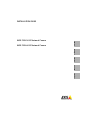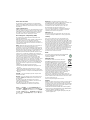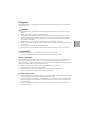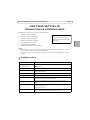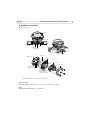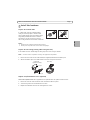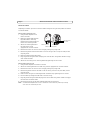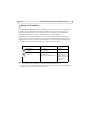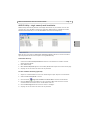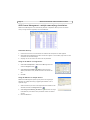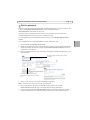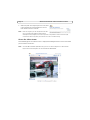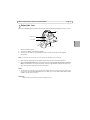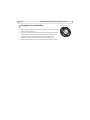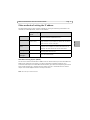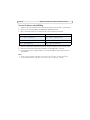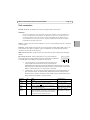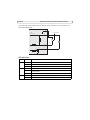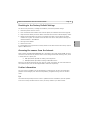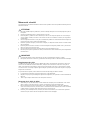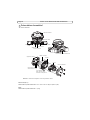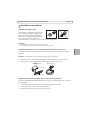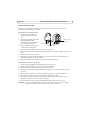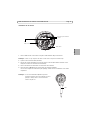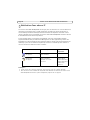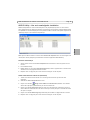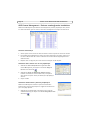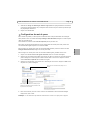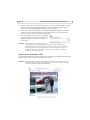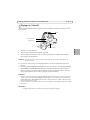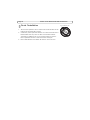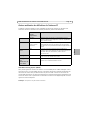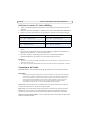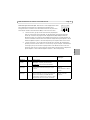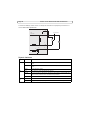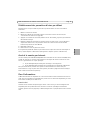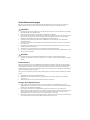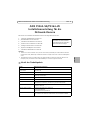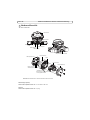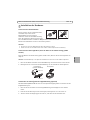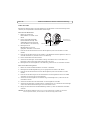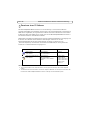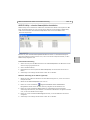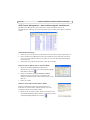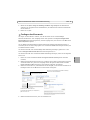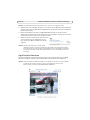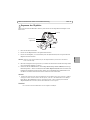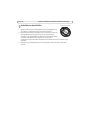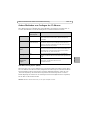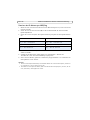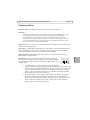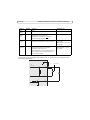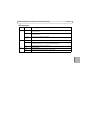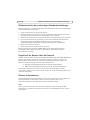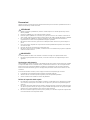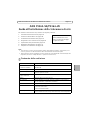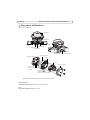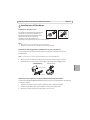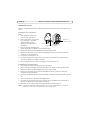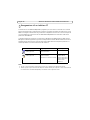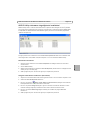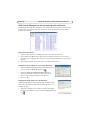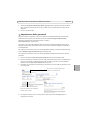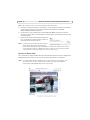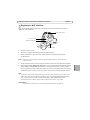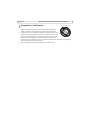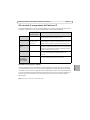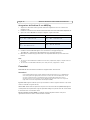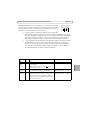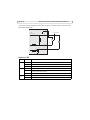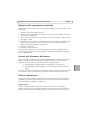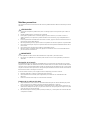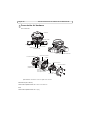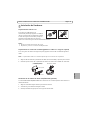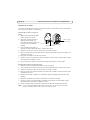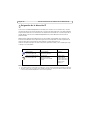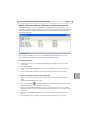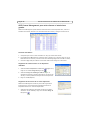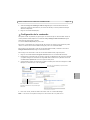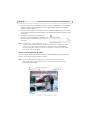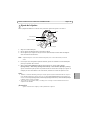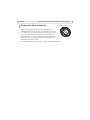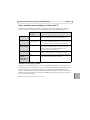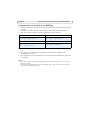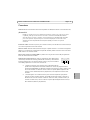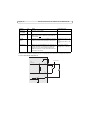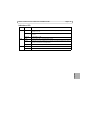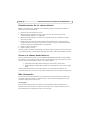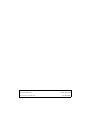INSTALLATION GUIDE
ENGLISH DEUTSCH
ITALIANO
ESPAÑOL
FRAN
Ç
AIS
AXIS P3363-VE Network Camera
AXIS P3364-VE Network Camera
Seite wird geladen ...
Seite wird geladen ...
Seite wird geladen ...
Seite wird geladen ...
Seite wird geladen ...
Seite wird geladen ...
Seite wird geladen ...
Seite wird geladen ...
Seite wird geladen ...
Seite wird geladen ...
Seite wird geladen ...
Seite wird geladen ...
Seite wird geladen ...
Seite wird geladen ...
Seite wird geladen ...
Seite wird geladen ...
Seite wird geladen ...
Seite wird geladen ...
Seite wird geladen ...
Seite wird geladen ...
Seite wird geladen ...
Seite wird geladen ...
Seite wird geladen ...
Seite wird geladen ...
Seite wird geladen ...
Seite wird geladen ...
Seite wird geladen ...
Seite wird geladen ...
Seite wird geladen ...
Seite wird geladen ...
Seite wird geladen ...
Seite wird geladen ...
Seite wird geladen ...
Seite wird geladen ...
Seite wird geladen ...
Seite wird geladen ...
Seite wird geladen ...
Seite wird geladen ...
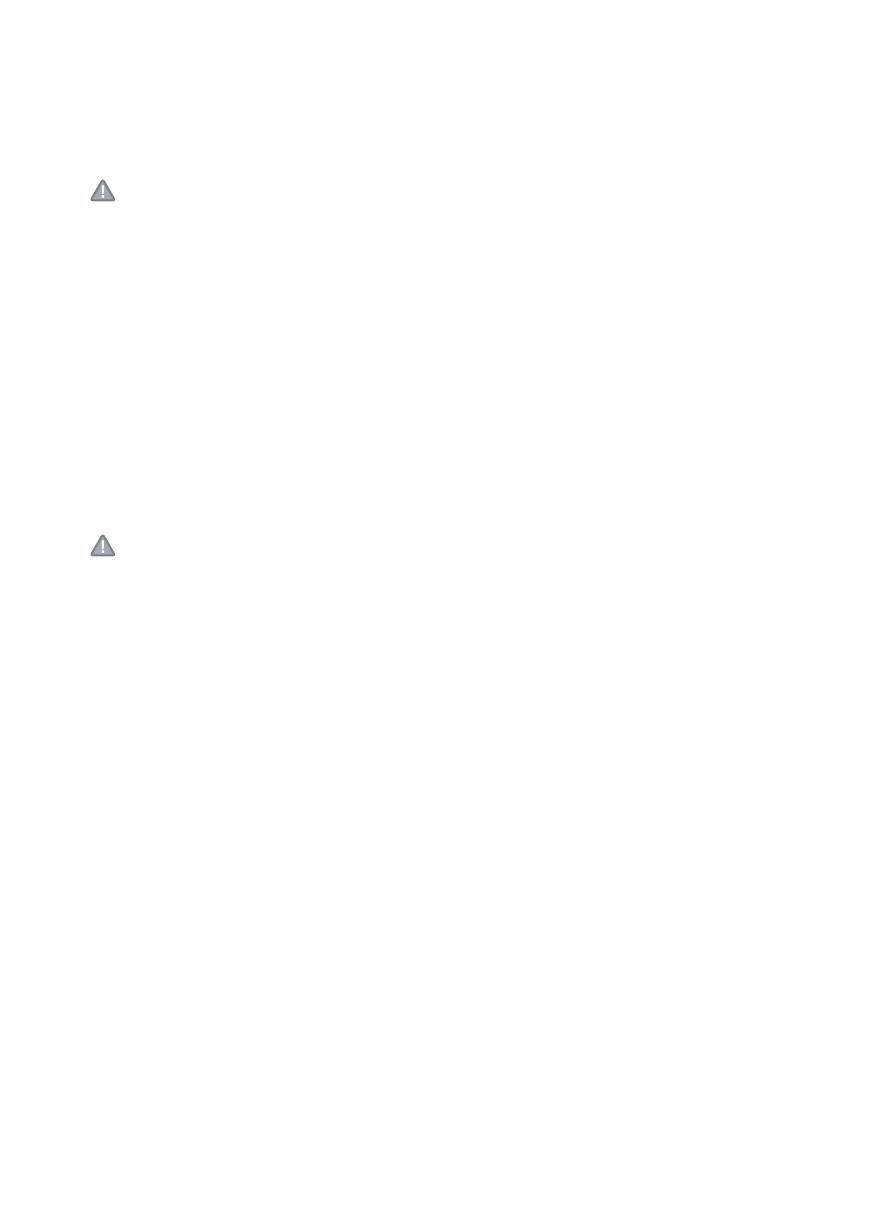
Sicherheitsvorkehrungen
Bitte lesen Sie zunächst diese Installationsanleitung vollständig durch, bevor Sie mit der Installation Ihres
Produkts beginnen. Halten Sie die Installationsanleitung bereit, falls Sie darauf zurückgreifen müssen.
VORSICHT!
• Transportieren Sie das Axis-Produkt nur in der Originalverpackung bzw. in einer vergleichbaren Verpackung,
damit das Produkt nicht beschädigt wird.
• Lagern Sie das Axis-Produkt in einer trockenen und belüfteten Umgebung.
• Achten Sie darauf, dass das Axis-Produkt keinen Erschütterungen, Stößen oder starkem Druck ausgesetzt ist
und montieren Sie die Kamera nicht auf instabilen Halterungen oder auf instabilen und vibrierenden
Oberflächen oder Wänden. Dies könnte zu Beschädigungen des Produkts führen.
• Verwenden Sie keine elektrischen Werkzeuge zur Montage des Axis-Produkts, da diese das Produkt
beschädigen könnten.
• Verwenden Sie keine chemischen, ätzenden oder Aerosol-Reinigungsmittel. Verwenden Sie zur Reinigung
ein feuchtes Tuch.
• Verwenden Sie nur Zubehör, das den technischen Spezifikationen des Produkts entspricht. Dieses ist von
Axis oder Drittanbietern erhältlich.
• Verwenden Sie nur Ersatzteile, die von Axis empfohlen bzw. bereitgestellt wurden.
• Versuchen Sie nicht, das Produkt selbst zu reparieren. Wenden Sie sich bei Service-Angelegenheiten an Axis
oder an Ihren Axis-Händler.
WICHTIG!
• Verwenden Sie dieses Axis-Produkt unter Beachtung der geltenden rechtlichen Bestimmungen.
• Um dieses Axis-Produkt im Freien zu verwenden, muss es in einem zugelassenen Außengehäuse installiert
werden.
Batteriewechsel
Dieses Axis-Produkt ist mit einer 3,0V CR2032 Lithium-Batterie ausgestattet, mit der die interne Echtzeituhr
(RTC) versorgt wird. Unter normalen Bedingungen hält die Batterie mindestens 5Jahre. Bei entladener Batterie
ist der Betrieb der Echtzeituhr nicht mehr ausreichend gewährleistet, sodass die Uhr bei jedem Systemstart
zurückgesetzt wird. Sie erhalten eine Protokollnachricht, wenn ein Batteriewechsel erforderlich ist. Die Batterie
sollte erst bei Bedarf gewechselt werden.
Unter „www.axis.com/techsup“ finden Sie Informationen darüber, was Sie beim Austausch der Batterie beachten
müssen.
• Explosionsgefahr bei fehlerhaftem Batteriewechsel!
• Die Batterie muss durch dasselbe oder ein gleichwertiges Fabrikat ersetzt werden, das vom Hersteller
zugelassen ist.
• Verbrauchte Batterien sind gemäß Herstelleranweisungen zu entsorgen.
Reinigen der Kuppelabdeckung
• Achten Sie darauf, die Kuppelabdeckung nicht zu zerkratzen oder zu beschädigen. Reinigen Sie die
Kuppelabdeckung nicht, solange sie sauber aussieht, und polieren Sie niemals die Oberfläche. Übermäßiges
Reinigen kann die Oberfläche beschädigen.
• Zur allgemeinen Reinigung einer Kuppelabdeckung wird die Verwendung einer nicht aggressiven,
lösungsmittelfreien neutralen Seife bzw. eines solchen Reinigungsmittels zusammen mit Wasser und einem
weichen Tuch empfohlen. Spülen Sie gut mit sauberem, lauwarmem Wasser nach. Trocknen Sie die
Kuppelabdeckung mit einem weichen Tuch ab, um Wasserflecken zu vermeiden.
• Verwenden Sie niemals scharfe Reinigungsmittel, Benzin, Benzol, Aceton o.Ä. und führen Sie die Reinigung
nicht unter direkter Sonneneinstrahlung oder bei hohen Temperaturen durch.

AXIS P33-VE Netzwerk-Kameras Installationsanleitung Seite 41
DEUTSCH
AXIS P3363-VE/P3364-VE
Installationsanleitung für die
Netzwerk-Kamera
Führen Sie zur Installation der Netzwerk-Kamera die folgenden Schritte aus:
1.
„Inhalt des Produktpakets“
auf Seite 41
2.
„Hardwareübersicht“
auf Seite 42
3.
„Installation der Hardware“
auf Seite 43
4.
„Zuweisen einer IP-Adresse“
auf Seite 46
5.
„Festlegen des Kennworts“
auf Seite 49
6.
„Anpassen des Objektivs“
auf Seite 51
7.
„Installation abschließen“
auf Seite 52
Hinweise:
• Stellen Sie vor der Installation sicher, dass der Lieferumfang vollständig ist und das Netzteil sowie die
erforderlichen Kabel, Werkzeuge und Dokumentationen verfügbar sind. Siehe
Inhalt des Produktpakets
unten.
• Diese Netzwerk-Kamera wird über Power over Ethernet (PoE) mit Strom versorgt. Falls PoE nicht zur
Verfügung steht, verwenden Sie den AXIS PoE Midspan 1-Anschluss (separat erhältlich)
Inhalt des Produktpakets
Artikel Modelle/Varianten/Notizen
Netzwerk-Kamera
mit Heizmodul
AXIS P3363-VE
AXIS P3364-VE
Montagehalterung
Kuppelabdeckungen Klare transparente Abdeckung
Abdeckung aus Rauchglas
Wetterschutz
Etiketten Zwei Klebe-Etiketten mit der Seriennummer
Montagesatz Resitorx-Schraubendreher, zwei lange Schrauben, Bohrschablone, 5 m langes
Netzwerkkabel mit Dichtung, eine Dichtung, Anschlussblockstecker
CD-ROM CD für AXIS-Netzwerkvideoprodukte einschließlich Installationswerkzeugen
und anderer Software
Gedruckte Dokumentation Installationsanleitung (dieses Dokument)
Axis-Garantieerklärung
AVHS-Authentifizierungsschlüssel
Optionales Zubehör Gewindeadapter mit Kabelabdeckung
Unter www.axis.com finden Sie Informationen zum verfügbaren Zubehör
Wichtig!
Verwenden Sie dieses Produkt
unter Beachtung der geltenden
rechtlichen Bestimmungen.

Seite 42 AXIS P33-VE Netzwerk-Kameras Installationsanleitung
Hardwareübersicht
Abmessungen (H x B)
AXIS P3363-VE/AXIS P3364-VE = 110 x 179 x 179 mm
Gewicht
AXIS P3363-VE/AXIS P3364-VE = 1,5 kg
Kameragehäuse
Kameraeinheit
Kuppelabdeckung
Seitenlöcher mit
LED-Anzeigen
Steuertaste
Kamera AXIS P3363
Audio-Eingang
Audio-Ausgang
SD-Speicherkarteneinschub
Seriennummer
Heizelement
Feder
entlang geführte Kabel
für an der WandDichtungen
E/A-Anschluss
Montagehalterung
Vorsicht! Das Heizelement in der Kameraeinheit kann heiß sein.
Netzwerkanschluss
(PoE)
Löcher für durch
die Wand geführte Kabel

AXIS P33-VE Netzwerk-Kameras Installationsanleitung Seite 43
DEUTSCH
Installation der Hardware
Vorbereiten des Netzwerkkabels
Falls ein anderes als das mitgelieferte Kabel
verwendet wird, müssen Sie ein
Netzwerkkabel mit einer Dichtung
vorbereiten. Führen Sie das Kabel vorsichtig
durch die mitgelieferte Dichtung und bringen
Sie einen Netzwerkstecker am Kabel an. Möglicherweise müssen Sie mit dem
Resitorx-Schraubendreher ein Loch in die Dichtung stechen.
Hinweise:
• Versuchen Sie nicht, den Netzwerkstecker durch die Dichtung zu führen.
• Stechen Sie nicht mit einem Messer oder einem anderen scharfen Gegenstand in die Dichtung.
Vorbereiten des Kameragehäuses (wenn die Kabel an der Wand entlang geführt
werden)
Wenn die Kabel an der Wand entlang geführt werden sollen, bereiten Sie das Kameragehäuse wie
folgt vor:
Hinweis:
Die Kabelabdeckung ist ein optionales Zubehörteil und wird nicht mit dem Produkt mitgeliefert.
1. Lösen Sie die beiden Schrauben an der Kabelabdeckung und nehmen Sie den unteren Teil ab.
2. Befestigen Sie den unteren Teil der Kabelabdeckung mit der Schraube am Kameragehäuse.
Austauschen der klaren/getönten Kuppelabdeckung (optional)
Die AXIS P3363-VE/AXIS P3364-VE wird mit einer optionalen Kuppel geliefert. So tauschen Sie die
Kuppelabdeckung aus:
1. Lösen Sie die vier Schrauben unter der Kuppelabdeckung, die die Kuppel an ihrer Position
halten.
2. Entfernen Sie die Dichtung von der alten Kuppel, und bringen Sie sie an der neuen an.
3. Tauschen Sie die alte Kuppel gegen die neue aus, und ziehen Sie die Schrauben fest.
oberer Teil
unterer Teil
Kabelabdeckung
Kameragehäuse
(optionales Zubehörteil)

Seite 44 AXIS P33-VE Netzwerk-Kameras Installationsanleitung
Ziehen der Kabel
Befolgen Sie abhängig davon, ob Sie die Kabel durch die Wand oder an der Wand entlang führen
möchten, die entsprechenden nachstehenden Anweisungen.
Kabel durch die Wand führen
1. Bohren Sie mithilfe der
Bohrschablone vier Löcher in die
Wand.
2. Führen Sie das Netzwerkkabel
(sowie bei Bedarf das E/A- bzw.
Audiokabel) durch die Wand und
durch die Löcher in der Halterung.
3. Befestigen Sie die
Montagehalterung mit vier
geeigneten Schrauben an der Wand.
4. Entfernen Sie die Kameraeinheit aus dem Kameragehäuse, indem Sie die Federn zur Seite
drücken.
5. Entfernen Sie die Dichtungen von den Löchern in der Rückseite des Kameragehäuses. Falls nur
ein Kabel vorhanden ist, entfernen Sie nur eine Dichtung.
6. Führen Sie die Kabel durch diese Löcher.
7. Ziehen Sie die Dichtungen an den Kabeln entlang, und drücken Sie sie in die Löcher. Die
Dichtungen müssen ohne Falten oder Krümmungen fest sitzen.
8. Befestigen Sie das Kameragehäuse an der Halterung, indem Sie die vier Schrauben anziehen.
Kabel an der Wand entlang führen
1. Bohren Sie mithilfe der Bohrschablone vier Löcher in die Wand.
2. Befestigen Sie die Montagehalterung mit vier geeigneten Schrauben an der Wand.
3. Entfernen Sie die Kameraeinheit aus dem Kameragehäuse, indem Sie die Federn zur Seite
drücken.
4. Entfernen Sie die Dichtungen von den Seitenlöchern im Kameragehäuse. Falls nur ein Kabel
vorhanden ist, entfernen Sie nur eine Dichtung.
5. Setzen Sie das Kameragehäuse auf die Halterung, und befestigen Sie es, indem Sie die vier
Schrauben anziehen.
6. Ziehen Sie die Kabel durch die Seitenlöcher im Kameragehäuse nach oben.
7. Ziehen Sie die Dichtungen am Kabel entlang, und drücken Sie sie in die Löcher. Die Dichtungen
müssen ohne Falten oder Krümmungen fest in den Löchern sitzen.
8. Bringen Sie den oberen Teil der Kabelabdeckung wieder an, indem Sie die beiden Schrauben
anziehen.
Hinweis:
Die AXIS P3363-VE/P3364-VE kann auch mit einer Kabelführung aus Metall zum Schutz der
Kabel ausgestattet werden, wenn die Kabel an der Wand entlang geführt werden.
Montagehalterung
Netzwerkkabel mit Dichtung
Kameragehäuse
Dichtungen aus
Löchern entfernen

AXIS P33-VE Netzwerk-Kameras Installationsanleitung Seite 45
DEUTSCH
Installieren der Kameraeinheit
1. Schließen Sie das Netzwerkkabel sowie bei Bedarf das Kabel für Audio und E/A an die
Kameraeinheit an.
Hinweis: Das Netzwerkkabel sollte nicht zu sehr gespannt oder geknickt werden, da dies das
Netzwerkkabel beschädigen könnte.
2. Setzen Sie die SD-Speicherkarte ein (optional).
3. Ziehen Sie die Federn im Kameragehäuse zur Seite, und setzen Sie die Kameraeinheit so ein,
dass sie in ihrer Position einrastet.
4. Schließen Sie den Stecker des Lüfters am Lüfteranschluss in der Kameraeinheit an.
5. Bringen Sie die beiden M4x8 20-Schrauben an der Kamera an, um die Stabilität zu erhöhen.
Diese Schrauben sind nur zum Schutz vor starken Erschütterungen und Vibrationen erforderlich.
Hinweis:
Die AXIS P3363-VE/P3364-VE kann auch mit einer
Kabelführung aus Metall zum Schutz der Kabel
ausgestattet werden, wenn die Kabel an der Wand
entlang geführt werden.
Lüfteranschluss
Kameraeinheit
Netzwerkkabel
Schraube
an Kamera anbringen
Kabelführung

Seite 46 AXIS P33-VE Netzwerk-Kameras Installationsanleitung
Zuweisen einer IP-Adresse
Die AXIS P3363/P3364 Netzwerk-Kamera ist auf die Nutzung in einem Ethernet-Netzwerk
ausgelegt und benötigt eine IP-Adresse für den Zugriff. In die meisten Netzwerke ist heutzutage ein
DHCP-Server eingebunden, der angeschlossenen Geräten automatisch IP-Adressen zuweist. Wenn
Ihr Netzwerk über keinen DHCP-Server verfügt, wird für die AXIS P3363/P3364 Netzwerk-Kamera
die Standard-IP-Adresse 192.168.0.90 verwendet.
AXIS IP Utility und AXIS Camera Management sind die empfohlenen Methoden zur Festlegung einer
IP-Adresse unter Windows. Diese kostenlosen Anwendungen finden Sie auf der Axis
Netzwerkvideoprodukt-CD, die dem Produkt beiliegt. Sie können sie jedoch auch von
„www.axis.com/techsup“ herunterladen. Verwenden Sie die Methode, die für die gewünschte
Anzahl der zu installierenden Kameras geeignet ist.
Hinweise:
• Falls Sie die IP-Adresse nicht zuweisen können, müssen ggf. die Einstellungen der Firewall überprüft
werden.
• Auf Seite53 finden Sie Informationen zu anderen möglichen Methoden zum Festlegen bzw. Ermitteln der
IP-Adresse der AXIS P3363/P3364 Netzwerk-Kamera in Bezug auf andere Betriebssysteme.
Methode Empfohlen für Betriebssystem
AXIS IP Utility
Siehe Seite47
Einzelne Kamera
Kleine Installationen
Windows
AXIS Camera Management
Siehe Seite48
Mehrere Kameras
Große Installationen
Installation in einem anderen
Subnetz
Windows 2000
Windows XP Pro
Windows 2003 Server
Windows 2008 Server
Windows Vista
Windows 7

AXIS P33-VE Netzwerk-Kameras Installationsanleitung Seite 47
DEUTSCH
AXIS IP Utility – einzelne Kamera/kleine Installation
AXIS IP Utility erkennt automatisch im Netzwerk vorhandene Axis-Geräte und zeigt diese an. Mit
dieser Anwendung können Sie auch eine statische IP-Adresse manuell festlegen. AXIS IP Utility
finden Sie auf der CD für Axis-Netzwerkvideoprodukte sowie auf unserer Website unter
„www.axis.com/techsup“
Beachten Sie, dass die AXIS P3363-VE/P3364-VE Netzwerk-Kamera in dem Netzwerksegment
(physisches Subnetz) installiert werden muss, in dem sich auch der Computer befindet, auf dem
AXIS IP Utility ausgeführt wird.
Automatische Erkennung
1. Stellen Sie sicher, dass die Netzwerk-Kamera der AXIS P3363/P3364 an das Netzwerk und die
Stromversorgung angeschlossen ist.
2. Starten Sie AXIS IP Utility.
3. Doppelklicken Sie auf das Symbol der AXIS P3363/P3364, um die Startseite der Kamera zu
öffnen.
4. Anweisungen zum Festlegen des Kennworts finden Sie auf Seite49.
Manuelle Zuweisung der IP-Adresse (optional)
1. Wählen Sie eine unbenutzte IP-Adresse aus dem Netzwerksegment aus, in dem sich auch Ihr
Computer befindet.
2. Wählen Sie die AXIS P3363/P3364 in der Liste aus.
3. Klicken Sie auf die Schaltfläche Assign new IP address to the selected device
(Ausgewähltem Gerät neue IP-Adresse zuweisen), und geben Sie die IP-Adresse ein.
4. Klicken Sie auf die Schaltfläche Assign (Zuweisen), und befolgen Sie die angezeigten
Anweisungen. Beachten Sie, dass die Kamera innerhalb von zwei Minuten neu gestartet werden
muss, um die neue IP-Adresse festzulegen.
5. Klicken Sie auf die Schaltfläche Home Page (Startseite), um auf die Webseiten der Kamera
zuzugreifen.
6. Anweisungen zum Festlegen des Kennworts finden Sie auf Seite49.

Seite 48 AXIS P33-VE Netzwerk-Kameras Installationsanleitung
AXIS Camera Management – mehrere Kameras/große Installationen
Mit AXIS Camera Management können automatisch mehrere Axis-Geräte erkannt, der
Verbindungsstatus angezeigt, die Firmware-Aktualisierungen verwaltet und IP-Adressen festgelegt
werden.
Automatische Erkennung
1. Stellen Sie sicher, dass die Kamera an das Netzwerk und die Stromversorgung angeschlossen ist.
2. Starten Sie AXIS Camera Management. Wenn das Symbol der Kamera angezeigt wird, klicken
Sie mit der rechten Maustaste darauf, und wählen Sie „Live View Home Page“ (Homepage der
Live-Ansicht) aus.
3. Anweisungen zum Festlegen des Kennworts finden Sie auf Seite49.
Zuweisen einer IP-Adresse für ein einzelnes Gerät
1. Wählen Sie die AXIS P3363/P3364 in AXIS Camera
Management aus, und klicken Sie auf die Schaltfläche Assign
IP (IP-Adresse zuweisen) .
2. Wählen Sie die Option Assign the following IP address
(Folgende IP-Adresse zuweisen) aus, und geben Sie die
IP-Adresse, die Subnetzmaske und den Standardrouter für das
Gerät ein.
3. Klicken Sie auf OK.
Zuweisen von IP-Adressen für mehrere Geräte
AXIS Camera Management beschleunigt die Zuweisung von
IP-Adressen für mehrere Geräte, indem IP-Adressen aus einem
angegebenen Bereich vorgeschlagen werden.
1. Wählen Sie die zu konfigurierenden Geräte aus (es können auch
unterschiedliche Modelle gewählt werden), und klicken Sie auf die
Schaltfläche Assign IP (IP-Adresse zuweisen) .

AXIS P33-VE Netzwerk-Kameras Installationsanleitung Seite 49
DEUTSCH
2. Wählen Sie die Option Assign the following IP address range (Folgenden IP-Adressbereich
zuweisen) aus und geben Sie den IP-Adressbereich, die Subnetzmaske und den Standardrouter
für die Geräte ein.
3. Klicken Sie auf „OK“.
Festlegen des Kennworts
Um Zugriff auf das Produkt zu erhalten, muss das Kennwort für den standardmäßigen
Administrator-Benutzer "root" festgelegt werden. Dies geschieht im Dialogfeld Configure Root
Password (Root-Kennwort konfigurieren), welches angezeigt wird, wenn Sie zum ersten Mal auf die
AXIS P3363/P3364 zugreifen.
Um ein Abhören der Netzwerkkommunikation während der Festlegung des Root-Kennworts zu
vermeiden, können Sie diesen Vorgang über eine verschlüsselte HTTPS-Verbindung durchführen, die
ein HTTPS-Zertifikat erfordert.
Um das Kennwort über eine standardmäßige HTTP-Verbindung festzulegen, geben Sie es in das
Fenster Configure Root Password (Root-Kennwort konfigurieren) ein.
Um das Kennwort über eine verschlüsselte HTTPS-Verbindung festzulegen, führen Sie die folgenden
Schritte aus:
1. Klicken Sie auf die Schaltfläche Create self-signed certificate (Selbstsigniertes Zertifikat
erstellen).
2. Geben Sie die gewünschte Information ein, und klicken Sie auf „OK“. Das Zertifikat wird erstellt,
und das Kennwort kann jetzt sicher festgelegt werden. Der gesamte Datenverkehr der AXIS
P3363-VE/P3364-VE Netzwerk-Kamera wird ab diesem Zeitpunkt verschlüsselt.
3. Geben Sie ein Kennwort ein, und wiederholen Sie die Eingabe, um die korrekte Schreibweise zu
bestätigen. Klicken Sie auf OK. Damit ist das Kennwort konfiguriert.
4. Geben Sie den Benutzernamen „root“ wie erforderlich ein.
Um das Kennwort direkt über eine
unverschlüsselte Verbindung zu konfigurieren,
geben Sie es hier ein
.
Klicken Sie zum Herstellen einer HTTPS-Verbindung
zunächst auf diese Schaltfläche
.

Seite 50 AXIS P33-VE Netzwerk-Kameras Installationsanleitung
Hinweis: Der standardmäßige Administrator-Benutzername „root“ kann nicht gelöscht werden.
5. Geben Sie das zuvor festgelegte Kennwort ein, und klicken Sie auf OK. Wenn Sie das Kennwort
vergessen haben, muss der AXIS P3363-VE/P3364-VE auf die Werkseinstellungen zurückgesetzt
werden. Siehe Seite58.
6. Klicken Sie bei Bedarf auf Yes (Ja), um AMC (AXIS Media Control) zu installieren. Nach
Abschluss der Installation können Sie Videoströme in Internet Explorer anzeigen. Hierzu müssen
Sie über Administratorrechte für den Computer verfügen.
7. Wählen Sie die Stromnetzfrequenz
(50 Hz oder 60 Hz)
an Ihrem Standort aus der Dropdown-Liste aus,
wenn Sie das erste Mal auf die Netzwerk-Kamera
zugreifen.
Hinweis: Die Stromnetzfrequenz kann von Plain Config
(Direktkonfiguration) aus oder durch Zurücksetzen des Produkts in den Werkszustand erfolgen.
Durch die Auswahl der falschen Frequenz entsteht Bildflackern, falls das Produkt in Umgebungen
mit Neonlicht eingesetzt wird. Bei Verwendung von 50 Hz ist die maximale Bildrate auf 25 fps
beschränkt.
Zugriff auf den Videostrom
Die Seite Live View (Live-Ansicht) der Netzwerk-Kamera wird angezeigt. Über den Link Setup
können Sie auf Menüs zugreifen, die die individuelle Einstellung der Kamera ermöglichen.
Hinweis:
Für die Installation von AMC unter Windows 7 bzw. Windows Vista müssen Sie Internet Explorer
als Administrator ausführen. Klicken Sie mit der rechten Maustaste auf das Internet
Explorer-Symbol, und wählen Sie Als Administrator ausführen aus.

AXIS P33-VE Netzwerk-Kameras Installationsanleitung Seite 51
DEUTSCH
Anpassen des Objektivs
Öffnen Sie die Seite Live View (Live-Ansicht), und nehmen Sie die folgenden Einstellungen an der
Kamera vor:
1. Lösen Sie die Arretierschraube.
2. Drehen Sie den Objektivhalter in die gewünschte Position.
3. Drehen Sie das Objektiv, um sicherzustellen, dass die (horizontalen) Linien auf jeder Seite des
Objektiv horizontal fluchten.
Hinweis:
Stellen Sie sicher, dass die Markierung auf der Objektivabdeckung zwischen den horizontalen
Linien nach oben zeigt.
4. Wenn die richtige Ausrichtung erreicht ist, schrauben Sie die Arretierschraube vorsichtig wieder
fest, um die Kameraposition zu sichern.
5. Öffnen Sie über die Weboberfläche unter Setup > Basic Setup > Focus & Zoom (Einrichtung >
Basiskonfiguration > Fokus und Zoom) die Seite Focus Adjustment (Bildschärfe einstellen) und
befolgen Sie die Bildschirmanweisungen. Stellen Sie mit dem Bildfenster die Bildschärfe und
den Zoom ein. Weitere Informationen hierzu finden Sie in der Online-Hilfe.
Hinweise:
• Aufgrund der Lichtbrechungen auf der Glasoberfläche kann das Bild leicht unscharf erscheinen, nachdem
die Kuppel installiert wurde. Sie können dies korrigieren, indem Sie in der Weboberfläche unter Setup >
Basic Setup > Focus & Zoom (Einrichtung > Basiskonfiguration > Fokus und Zoom) die Seite Focus
Adjustment (Bildschärfe einstellen) öffnen und die Bildschärfe erneut anpassen.
Vorsicht!
Das manuelle Einstellen der Bildschärfe kann das Objektiv beschädigen.
Feststellschraube
Horizontale Linie
Markierung
Objektivhalter

Seite 52 AXIS P33-VE Netzwerk-Kameras Installationsanleitung
Installation abschließen
1. Bringen Sie die schwarze Schutzabdeckung in der Kuppelabdeckung
durch Drehen in Übereinstimmung mit der Kameraposition.
2. Befestigen Sie bei Bedarf den Wetterschutz an der Kamera, bevor Sie
die Kuppelabdeckung anbringen. Entfernen Sie dazu die beiden
Schrauben in der Kuppelabdeckung. Nehmen Sie die Unterlegscheiben
von diesen Schrauben ab, und setzen Sie sie auf die beiden
mitgelieferten langen Schrauben. Befestigen Sie den Wetterschutz mit den beiden langen
Schrauben.
3. Befestigen Sie die Kuppelabdeckung am Kameragehäuse, indem Sie die vier Schrauben
anziehen.
Schwarzes Schutzschild

AXIS P33-VE Netzwerk-Kameras Installationsanleitung Seite 53
DEUTSCH
Andere Methoden zum Festlegen der IP-Adresse
Diese Tabelle bietet einen Überblick über weitere Methoden, die IP-Adresse festzulegen bzw. zu
ermitteln. Alle Methoden sind standardmäßig aktiviert und können deaktiviert werden.
AXIS Video Hosting System (AVHS)
Die Kamera kann auch an einen AVHS-Service für gehostetes Video angeschlossen werden. Wenn
Sie einen AVHS-Service abonniert haben, befolgen Sie die Anweisungen im Installationshandbuch
des Dienstanbieters. Weitere Informationen zu lokalen AVHS-Dienstanbietern finden Sie unter
„www.axis.com/hosting“. Der Authentifizierungsschlüssel des Kameraeigentümers ist diesem
Produkt beigefügt. Der Schlüssel ist der eindeutigen Seriennummer (S/N) der Kamera zugeordnet,
die sich oben auf dem Etikett befindet.
Hinweis:
Bewahren Sie den Schlüssel auf, um ihn später verfügbar zu haben.
Verwendung im
Betriebssystem
Hinweise
UPnP™
Windows Wenn die Funktion auf dem Computer aktiviert ist, wird die
Kamera automatisch erkannt und zu „Netzwerkumgebung“
hinzugefügt.
Bonjour
MAC OSX
(10.4 oder höher)
Kann nur bei Browsern verwendet werden, die Bonjour
unterstützen. Navigieren Sie zum Bonjour-Lesezeichen Ihres
Browsers (z. B. Safari) und klicken Sie auf den Link, um auf die
Webseiten der Kamera zu gelangen.
AXIS Dynamic DNS
Service
Alle Ein kostenloser Service von Axis, mit dem Sie Ihre Kamera schnell
und einfach installieren können. Eine Internetverbindung ohne
HTTP-Proxyserver ist Voraussetzung. Weitere Informationen
hierzu finden Sie auf „www.axiscam.net“.
ARP/Ping
Alle Siehe unten. Der Befehl muss innerhalb von zwei Minuten
erfolgen, nachdem die Kamera an das Stromnetz angeschlossen
wurde.
Admin-Seiten des
DHCP-Servers
anzeigen
Alle Hinweise zum Anzeigen der Administrationsseiten des
DHCP-Servers im Netzwerk finden Sie in der
Serverdokumentation.

Seite 54 AXIS P33-VE Netzwerk-Kameras Installationsanleitung
Zuweisen der IP-Adresse per ARP/Ping
1. Wählen Sie eine freie statische IP-Adresse aus dem Netzwerksegment aus, in dem sich auch Ihr
Computer befindet.
2. Suchen Sie nach der Seriennummer (S/N) auf dem Produktaufkleber der Kamera der AXIS
P3363-VE/P3364-VE.
3. Öffnen Sie auf Ihrem Computer die Eingabeaufforderung und geben Sie die folgenden Befehle
ein:
4. Starten Sie die AXIS P3363-VE/P3364-VE neu, indem Sie das Netzwerkkabel abziehen und
wieder anschließen.
5. Schließen Sie die Befehlszeile, sobald „Reply from 192.168.0.125:...“ (Antwort von
192.168.0.125:...) oder eine ähnliche Meldung angezeigt wird.
6. Starten Sie einen Browser, geben Sie im Adressfeld „http://<IP-Adresse>“ ein und drücken Sie
die Eingabetaste auf der Tastatur.
Hinweise:
• So öffnen Sie die Eingabeaufforderung unter Windows: Wählen Sie im Startmenü die Option „Ausführen...“
aus, und geben Sie „cmd“ ein. Klicken Sie auf „OK“.
• Verwenden Sie zum Eingeben des Befehls „ARP“ unter Mac OS X das Dienstprogramm „Terminal“, das Sie
unter „Anwendung > Dienstprogramme“ finden.
Syntax unter Windows Beispiel für Windows
arp -s <IP-Adresse> <Seriennummer>
ping -l 408 -t <IP-Adresse>
arp -s 192.168.0.125 00-40-8c-18-10-00
ping -l 408 -t 192.168.0.125
Syntax unter UNIX/Linux/Mac Beispiel für UNIX/Linux/Mac
arp -s <IP-Adresse> <Seriennummer> temp
ping -s 408 <IP-Adresse>
arp -s 192.168.0.125 00:40:8c:18:10:00 temp
ping -s 408 192.168.0.125

AXIS P33-VE Netzwerk-Kameras Installationsanleitung Seite 55
DEUTSCH
Geräteanschlüsse
Netzwerkanschluss – RJ-45-Ethernetanschluss. Unterstützt Power over Ethernet.
Vorsicht!
Aufgrund örtlicher Bestimmungen oder der Umgebungs- und elektrischen Bedingungen, in denen
das Produkt eingesetzt werden soll, ist eventuell ein abgeschirmtes Netzwerkkabel (STP)
vorteilhaft oder erforderlich. Netzwerkkabel, welche in Außenumgebungen oder ähnlichem
geführt werden, müssen abgeschirmt sein (STP) und für diesen Zweck vorgesehen sein. Stellen Sie
sicher, dass der Netzwerk-Switch ordnungsgemäß geerdet ist. Behördliche Anforderungen finden
Sie unter „Elektromagnetische Verträglichkeit (EMV)“.
Audioeingang – 3,5-mm-Anschluss für ein Monomikrofon oder ein Monosignal (linker Kanal wird
von einem Stereosignal benutzt).
Audioausgang – Audioausgang (Leistungsstufe) zum Anschließen einer Rundrufanlage (PA) oder
eines Aktivlautsprechers mit integriertem Verstärker. Auch ein Kopfhörer kann angeschlossen
werden. Für den Audioausgang muss ein Stereostecker benutzt werden.
SDHC-Speicherkarteneinschub – Die SD-Speicherkarte kann zur lokalen Aufzeichnung mit
Wechselmedien verwendet werden.
E/A-Anschluss - Wird z. B. für Bewegungserkennung, Ereignisauslösung,
Zeitrafferaufnahmen, Alarmbenachrichtigungen usw. verwendet. Zusätzlich
zu den Anschlüssen für die Zusatzstromversorgung und Masse fungiert er als
Schnittstelle für:
• 1 Transistorausgang – Zum Anschluss externer Geräte, wie Relais
und LEDs. Angeschlossene Geräte können über die VAPIX API (Application Programming
Interface), über die Ausgabeschaltflächen auf der Seite „Live View“ (Live-Ansicht) oder
durch eine Ereignisregel aktiviert werden. Der Ausgang wird als aktiv (siehe System
Options > Ports & Devices (Systemoptionen > Schnittstellen und Geräte)) angezeigt,
wenn die Alarmvorrichtung eingeschaltet ist.
• Ein digitaler Eingang – Alarmeingang für den Anschluss von Geräten, die zwischen
geöffnetem und geschlossenem Schaltkreis wechseln können, z. B. PIR-Kameras,
Tür-Fensterkontakte und Glasbruchmelder. Bei Empfang eines Signals ändert sich der
Status und der Eingang wird aktiviert (siehe >System Options > Ports & Devices
(Systemoptionen > Schnittstelle und Geräte)).
Anschluss 1
Anschluss 2
Anschluss 3
Anschluss 4

Seite 56 AXIS P33-VE Netzwerk-Kameras Installationsanleitung
Das folgende Anschlussschaltbild zeigt ein Beispiel für den Anschluss eines Zusatzgeräts an den
AXIS P3363-VE/P3364-VE.
Funktion Kontakt Hinweise Spezifikationen
Masse
(GND)
1 Masse
3,3 V
Gleich-
strom
2 Kann für die Stromversorgung von
Zusatzgeräten verwendet werden.
Hinweis: Dieser Kontakt kann nur
für die
Stromversorgung verwendet werden.
Max. Stromstärke = 50 mA
Digitaler
Eingang
3 Zum Aktivieren mit dem Masseanschluss
verbinden, zum Deaktivieren nicht anschließen.
Min. Eingang = 0 bis - 40 V
Gleichstrom
Max. Eingang = 0 bis + 40 V
Gleichstrom
Digitaler
Ausgang
4 Verwendet einen NFET-Transistor mit offener
Senke, wobei die Quelle mit der Masse
verbunden ist. Zum Schutz vor
Spannungsspitzen muss bei der Kombination mit
einem externen Relais eine Diode parallel zur
Last geschaltet werden.
Max. Stromstärke = 100 mA
Max. Spannung = + 40 V
Gleichstrom
1
2
E.g. push button
3
4
3.3V
max. 50mA
D
S
G

AXIS P33-VE Netzwerk-Kameras Installationsanleitung Seite 57
DEUTSCH
LED-Anzeigen
LED Farbe Bedeutung
Netzwerk Grün Leuchtet dauerhaft bei Verbindung mit einem 100-MBit/s-Netzwerk. Blinkt bei
Netzwerkaktivität.
Gelb Leuchtet dauerhaft bei Verbindung mit einem 10-MBit/s-Netzwerk. Blinkt bei
Netzwerkaktivität.
Leuchtet
nicht
Keine Netzwerkverbindung vorhanden.
Status Grün Leuchtet bei Normalbetrieb konstant grün.
Gelb Leuchtet konstant beim Einschalten, blinkt einmal während der Wiederherstellung
der Werkseinstellungen bzw. von vorherigen Einstellungen.
Rot Blinkt langsam bei Aktualisierungsfehler.
Power Grün Normaler Betrieb.
Gelb Blinkt grün/gelb während Firmware-Aktualisierung.

Seite 58 AXIS P33-VE Netzwerk-Kameras Installationsanleitung
Wiederherstellen der werkseitigen Standardeinstellungen
Gehen Sie wie folgt vor, um sämtliche Parameter einschließlich der IP-Adresse auf die werkseitigen
Standardeinstellungen zurückzusetzen:
1. Trennen Sie die Kamera von der Stromversorgung.
2. Halten Sie die Steuertaste gedrückt und stellen Sie die Stromversorgung wieder her (weitere
Informationen hierzu finden Sie unter
„Hardwareübersicht“
auf Seite 42).
3. Halten Sie die Steuertaste etwa 15 Sekunden gedrückt, bis die Statusanzeige gelb aufleuchtet.
4. Lassen Sie die Steuertaste los. Der Vorgang ist nach etwa einer Minute abgeschlossen (die
Statusanzeige wird grün). Die Netzwerk-Kamera wurde auf die werkseitigen
Standardeinstellungen zurückgesetzt. Die Standard-IP-Adresse lautet 192.168.0.90.
5. Weisen Sie die IP-Adresse erneut zu.
6. Führen Sie die Fokussierung der Kamera erneut durch.
Die Parameter können auch über die Weboberfläche auf die werkseitigen Einstellungen
zurückgesetzt werden. Wählen Sie „Setup > System Options > Maintenance“ (Setup >
Systemoptionen > Wartung).
Zugriff auf die Kamera über das Internet
Nach der Installation können Sie über Ihr lokales Netzwerk (LAN) auf den AXIS P3363-VE/P3364-VE
zugreifen. Um auch über das Internet auf die Kamera zugreifen zu können, müssen Sie die
Netzwerk-Router so konfigurieren, dass diese den eingehenden Datenverkehr zulassen, was
üblicherweise durch Zuweisung eines bestimmten Ports geschieht.
• HTTP-Port (standardmäßig Port 80) für die Anzeige und Konfiguration
• RTSP-Port (standardmäßig Port 554) für die Anzeige von H.264-Videoströmen
Ausführliche Informationen dazu finden Sie in der Dokumentation des Routers. Weitere
Informationen zu diesem und zu anderen Themen erhalten Sie auf der Axis Support-Website unter
„www.axis.com/techsup“.
Weitere Informationen
Das Benutzerhandbuch steht auf der Website von Axis unter „www.axis.com“ zur Verfügung. Um
mehr über Produkte und Technologien von Axis zu erfahren, besuchen Sie uns unter
„www.axis.com/academy“, dem globalem Lernzentrum für Netzwerk-Video.
Tipp!
Unter „www.axis.com/techsup“ finden Sie Firmware-Aktualisierungen für Ihr Axis-Produkt.
Informationen zur aktuellen Firmware-Version finden Sie in Ihrer Weboberfläche unter „Setup“ >
„About“ (Info).
Seite wird geladen ...
Seite wird geladen ...
Seite wird geladen ...
Seite wird geladen ...
Seite wird geladen ...
Seite wird geladen ...
Seite wird geladen ...
Seite wird geladen ...
Seite wird geladen ...
Seite wird geladen ...
Seite wird geladen ...
Seite wird geladen ...
Seite wird geladen ...
Seite wird geladen ...
Seite wird geladen ...
Seite wird geladen ...
Seite wird geladen ...
Seite wird geladen ...
Seite wird geladen ...
Seite wird geladen ...
Seite wird geladen ...
Seite wird geladen ...
Seite wird geladen ...
Seite wird geladen ...
Seite wird geladen ...
Seite wird geladen ...
Seite wird geladen ...
Seite wird geladen ...
Seite wird geladen ...
Seite wird geladen ...
Seite wird geladen ...
Seite wird geladen ...
Seite wird geladen ...
Seite wird geladen ...
Seite wird geladen ...
Seite wird geladen ...
Seite wird geladen ...
Seite wird geladen ...
Seite wird geladen ...
Seite wird geladen ...
-
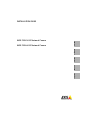 1
1
-
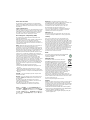 2
2
-
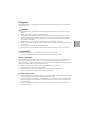 3
3
-
 4
4
-
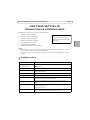 5
5
-
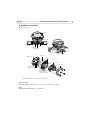 6
6
-
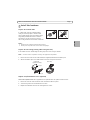 7
7
-
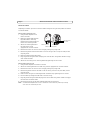 8
8
-
 9
9
-
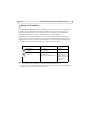 10
10
-
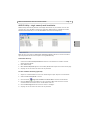 11
11
-
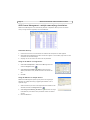 12
12
-
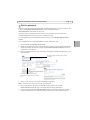 13
13
-
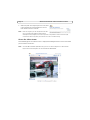 14
14
-
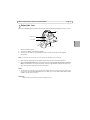 15
15
-
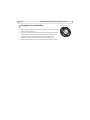 16
16
-
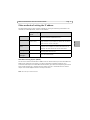 17
17
-
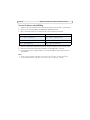 18
18
-
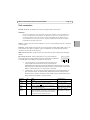 19
19
-
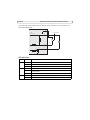 20
20
-
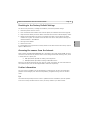 21
21
-
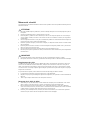 22
22
-
 23
23
-
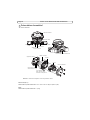 24
24
-
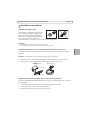 25
25
-
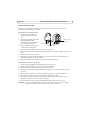 26
26
-
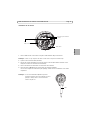 27
27
-
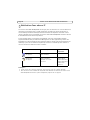 28
28
-
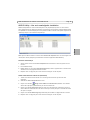 29
29
-
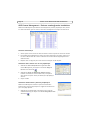 30
30
-
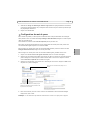 31
31
-
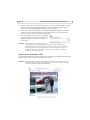 32
32
-
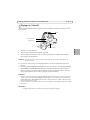 33
33
-
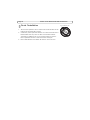 34
34
-
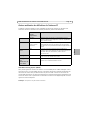 35
35
-
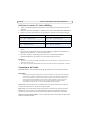 36
36
-
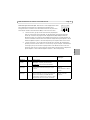 37
37
-
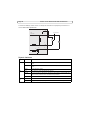 38
38
-
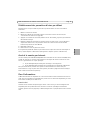 39
39
-
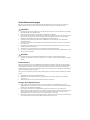 40
40
-
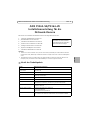 41
41
-
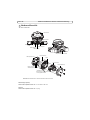 42
42
-
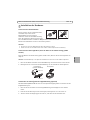 43
43
-
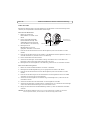 44
44
-
 45
45
-
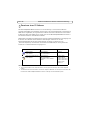 46
46
-
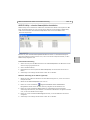 47
47
-
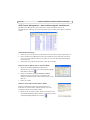 48
48
-
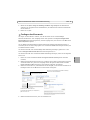 49
49
-
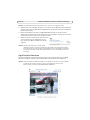 50
50
-
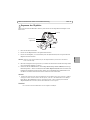 51
51
-
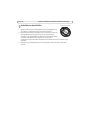 52
52
-
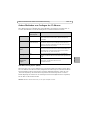 53
53
-
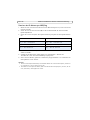 54
54
-
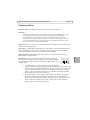 55
55
-
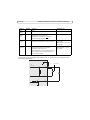 56
56
-
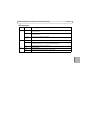 57
57
-
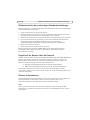 58
58
-
 59
59
-
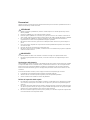 60
60
-
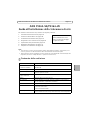 61
61
-
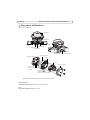 62
62
-
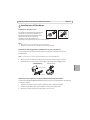 63
63
-
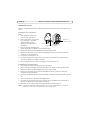 64
64
-
 65
65
-
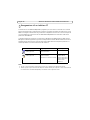 66
66
-
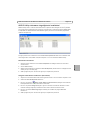 67
67
-
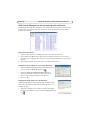 68
68
-
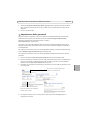 69
69
-
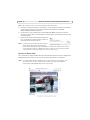 70
70
-
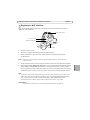 71
71
-
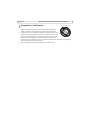 72
72
-
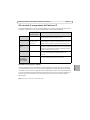 73
73
-
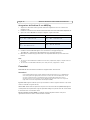 74
74
-
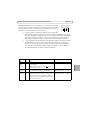 75
75
-
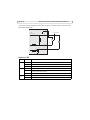 76
76
-
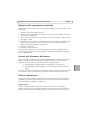 77
77
-
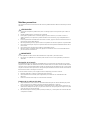 78
78
-
 79
79
-
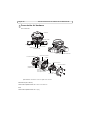 80
80
-
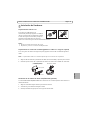 81
81
-
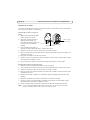 82
82
-
 83
83
-
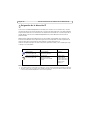 84
84
-
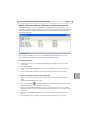 85
85
-
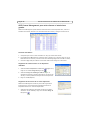 86
86
-
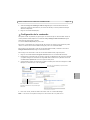 87
87
-
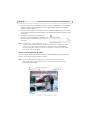 88
88
-
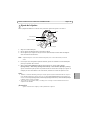 89
89
-
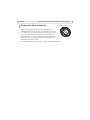 90
90
-
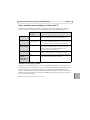 91
91
-
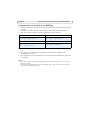 92
92
-
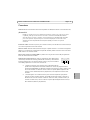 93
93
-
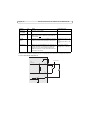 94
94
-
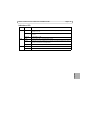 95
95
-
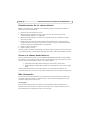 96
96
-
 97
97
-
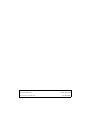 98
98
Axis P3363-VE Installationsanleitung
- Kategorie
- Sicherheitskameras
- Typ
- Installationsanleitung
in anderen Sprachen
- English: Axis P3363-VE Installation guide
- français: Axis P3363-VE Guide d'installation
- español: Axis P3363-VE Guía de instalación
- italiano: Axis P3363-VE Guida d'installazione
Verwandte Artikel
-
Axis Communications P3346 Benutzerhandbuch
-
Axis AXIS P3354 Installationsanleitung
-
Axis P3364-V Installationsanleitung
-
Axis DROP CEILING P5512-E Installationsanleitung
-
Axis M3011 Benutzerhandbuch
-
Axis Communications P3363-VE Benutzerhandbuch
-
Axis P3364-LV Installationsanleitung
-
Axis P3364-V Installationsanleitung
-
Axis P33-VE Benutzerhandbuch
-
Axis P3346-VE Installationsanleitung